教你用Photoshop制作雪景特效
1、首先打开PS,执行“文件—打开”,或直接按快捷键Ctrl+O打开。
2、执行“窗口—通道”打开通道面板,或者直接按图层面板右侧的通道按钮也可以进入通道面板

3、选择通道里的“绿”通道,点击右下方左侧按钮载入选区。

4、返回图层面板,新建图层得到“图层1”按”Ctrl+Shift+I”进行反选。

5、将前景色设置为黑色,按“Ctrl+Delete填充黑色,按Ctrl+D取消选区。

6、选中图层1,按住“Ctrl”键,单击新建图层按钮,在图层1的下方得到一个图层2,并按“Alt+Delete”对图层填充白色。

7、选择“图层1”和“图层2”按“Ctrl+E”进行合并图层,得到新的图层1。

8、按Ctrl+J复制图层1,得到“图层1拷贝”,执行“滤镜—滤镜库”在打开的对话框中选择“扭曲—扩散亮光”并对相应数值进行调整,点击确定。


9、将“图层1拷贝”的图层混合模式修改为“滤色”。

10、复制背景图层并拖放到“图层1拷贝”的上方,将混合模式修改为“柔光”,降低不透明度到30%左右。


11、新建图层得到图层2,将前景色设置为黑色,按Ctrl+Delete进行填充

12、执行“滤镜—杂色—添加杂色“并对弹出的对话框中数值进行调整。


13、执行“滤镜—模糊—高斯模糊”,模糊数值为1个像素,点击确定

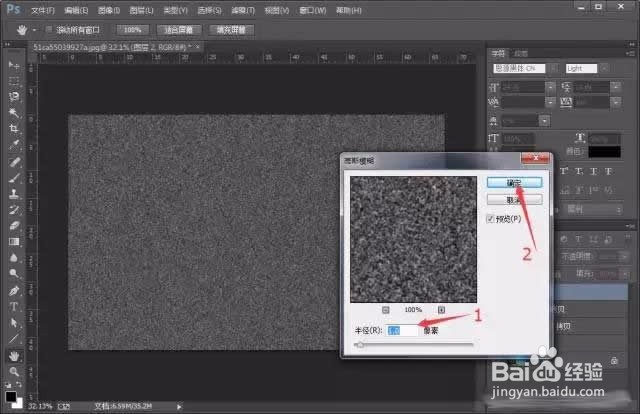
14、执行“图像—调整—色阶”,或按快递键“Ctrl+L”进行调整黑白色块,让黑的更黑,白的更白


15、将“图层2”的混合模式修改为“滤色”。
16、图片中即出现了雪花的效果。为增加效果可按“Ctrl+J”复制图层2,Ctrl+T自由变换,右击鼠标选择“水平翻转”,得到相互交错的雪花效果。

17、执行右下角“小太极”按钮,在弹出的菜单中选择色彩平衡。

18、对色彩平衡参数进行调整,即可完成

19、Ctrl+Shift+Alt+E盖印图层,执行“图像—调整—阴影/高光”将高光与阴影的数量调整一下

